* Artikel ini ditulis oleh Aulia Faqih, seorang Intel Innovator dan dosen di UIN Sunan Kalijaga Yogyakarta dan Intel Innovator.
Di artikel ini saya akan membahas tentang pemrograman Arduino di Intel Galileo Board. Membaca ini mungkin ada beberapa yang kaget. Ya, kita sebetulnya bisa menjalankan pemrograman Sketch Arduino di Intel Galileo.
Salah satu kemudahan yang diberikan oleh Intel Galileo adalah dari sisi pemrogramannya. Intel Galileo dapat diprogram menggunakan C, C#, phyton, dan node.js. Kemudahan lainnya adalah seluruh library dari Arduino dapat digunakan di Intel Galileo. Pemrograman dapat dilakukan sebelum atau setelah Intel Galileo diinstal Linux Yocto.
Sebelum terinstal Linux, Intel Galileo dapat digunakan dengan menggunakan pemrograman Arduino karena sebenarnya Intel Galileo sendiri adalah Arduino yang digabungkan dengan mini komputer.
Perangkat lunak yang dibutuhkan hanyalah Arduino IDE yang kompatibel dengan Intel Galileo. Perangkat lunak tersebut dapat diunduh di http://www.intel.com/support/galileo/sb/CS-035101.htm.
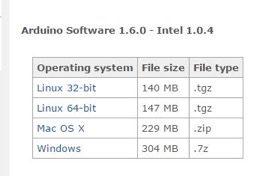
Untuk mendapatkan Arduino IDE, cari item seperti gambar di atas. Pilih salah satu, sesuaikan dengan sistem operasi yang anda gunakan. Setelah selesai proses pengunduhannya, ekstrak file hasil unduhan.
Untuk menjalankan Arduino IDE ini tidak perlu melakukan instalasi. Cukup buka folder hasil ekstraksi, lalu buka folder java, kopi semua isi yang ada pada folder java tersebut, dan kopikan di folder java pada komputer.
Setelah selesai buka kembali folder Arduino IDE lalu pilih Arduino seperti gambar dibawah ini (langkah ini untuk pengguna Windows, untuk Linux dan MAC silahkan dibuka menggunakan terminal)
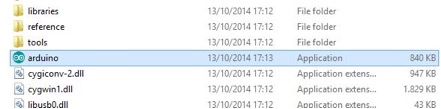
Lalu nanti akan muncul tampilan seperti di bawah ini:
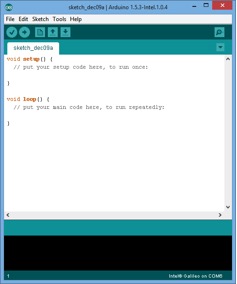
Sebelum melakukan pemrograman kita harus mengeset IDE sesuai dengan board yang kita gunakan. Buka Tool, kemudian pilih Board, lalu pilih board yang digunakan seperti gambar di bawah ini:
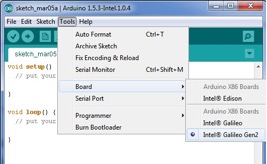
Setelah selesai, buka Tools lalu pilih serial port lalu pilih COM yang terdapat Intel Galileo. Setelah itu kita dapat mengetik program yang kita inginkan dengan menggunakan bahasa pemrograman C atau C#.
Untuk meilhat contoh program yang ada, dapat membuka memilih menu File, lalu pilih Examples, dan pilih salah satu program yang ingin anda coba.
Setelah selesai mengetik program atau membuka program, untuk meng-compile Sketch yang telah dibuat dapat dilakukan dengan menekan tombol centang di Arduino IDE. Dan, untuk mengirim hasil compile ke dalam Galileo board dapat dilakukan dengan menekan tombol anak panah ke kanan.
Sebagai contoh, kita dapat memilih program Blink yang terdapat pada menu File > Open > Example > Basics > Blink, kemudian kita compile dan unggah ke board lalu kita amati pada LED yang tertanam pada Galileo board. Pada pin 13 akan menyala hidup dan mati dengan delay 1 detik.